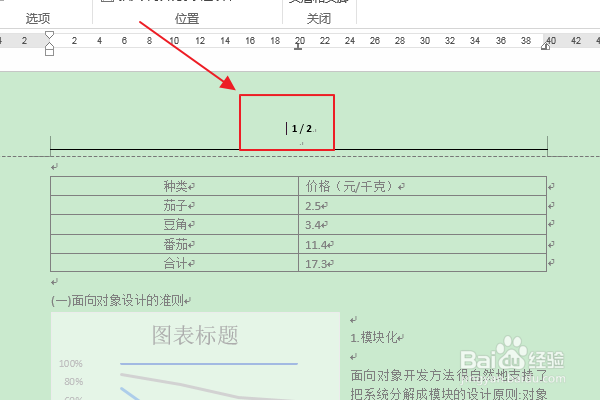1、首先找到需要编辑的word文档,双击打开,进入编辑页面。
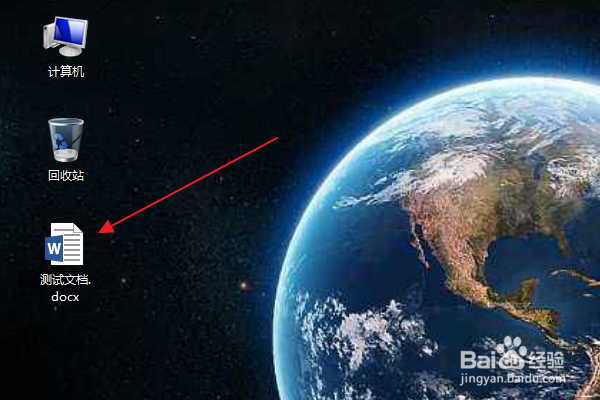
2、在编辑页面上,输入所需的文章内容,按ctrl+A组合键快速选中全部内容。
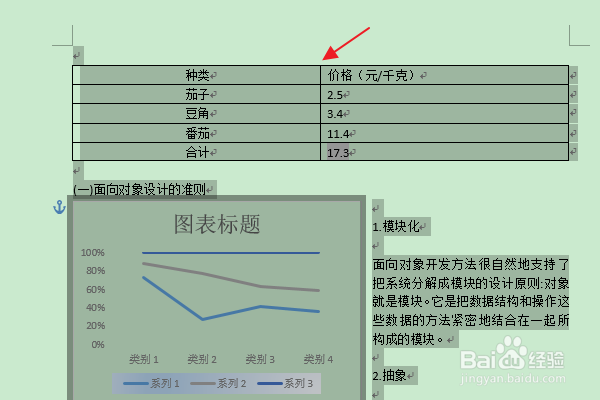
3、在上方的功能区切换到“插入”选项卡。
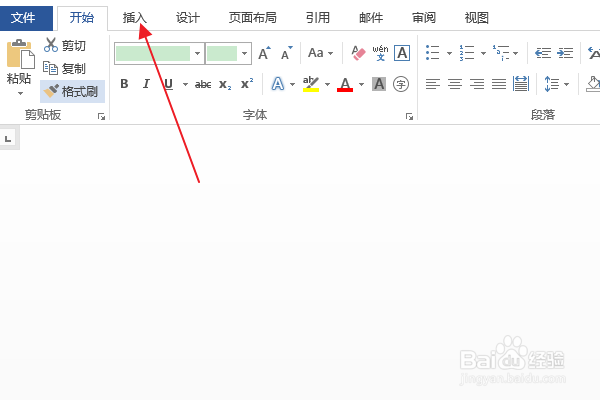
4、然后在“页眉和页脚”选项组中,点击“页码”三角图标按钮。
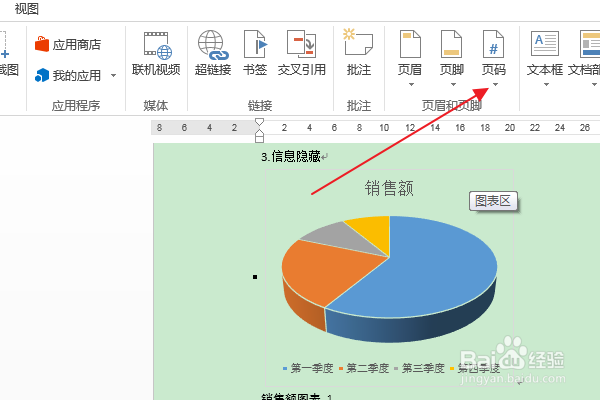
5、在弹出下拉菜单中,选择“页面顶端”。
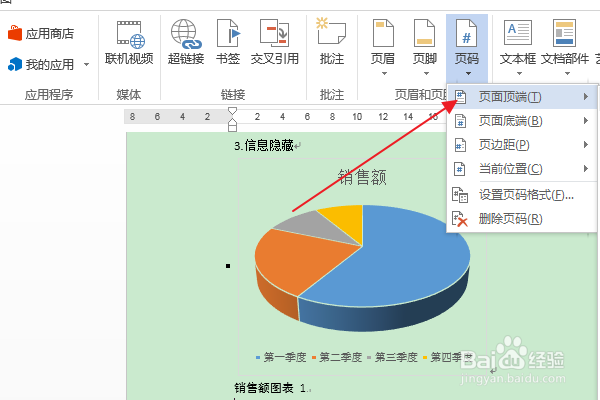
6、在子菜单中,根据需要选择内置的页码样式,比如:加粗显示的数字1。
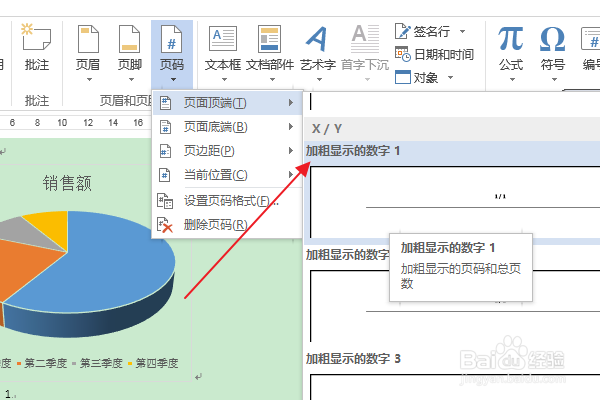
7、返回编辑区,即可看到文档中插入的页码。
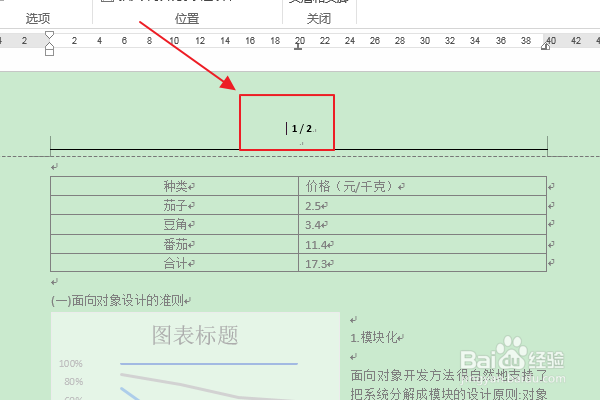
1、首先找到需要编辑的word文档,双击打开,进入编辑页面。
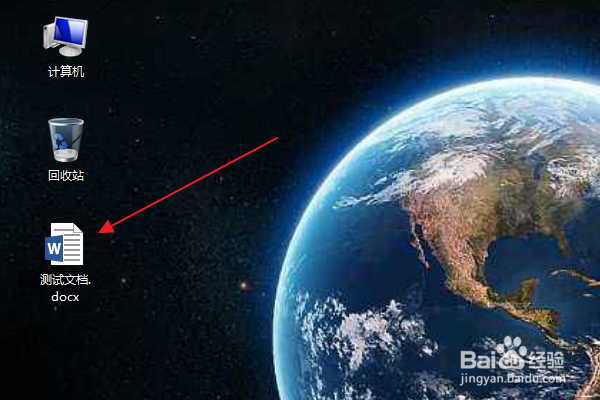
2、在编辑页面上,输入所需的文章内容,按ctrl+A组合键快速选中全部内容。
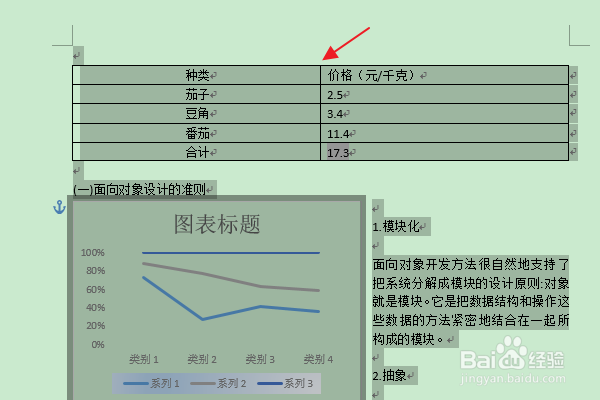
3、在上方的功能区切换到“插入”选项卡。
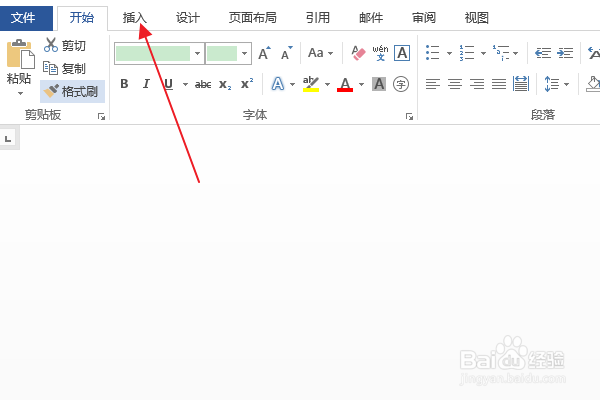
4、然后在“页眉和页脚”选项组中,点击“页码”三角图标按钮。
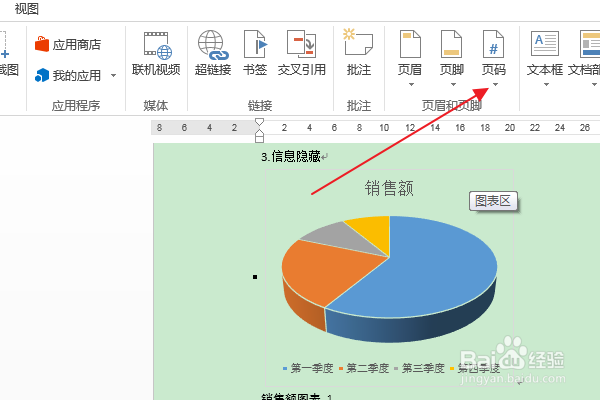
5、在弹出下拉菜单中,选择“页面顶端”。
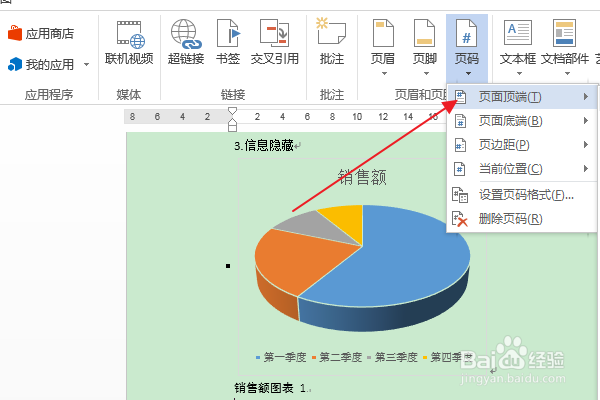
6、在子菜单中,根据需要选择内置的页码样式,比如:加粗显示的数字1。
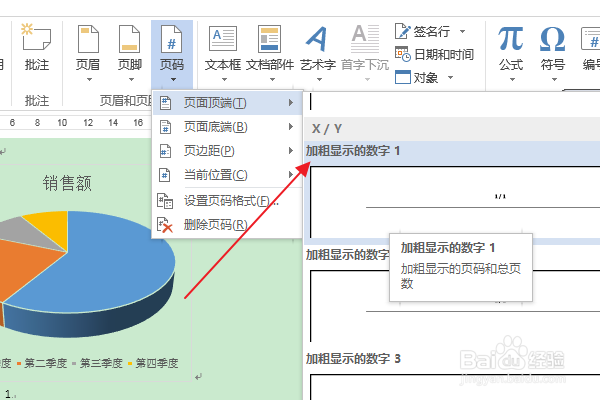
7、返回编辑区,即可看到文档中插入的页码。